Hvordan lage nettside Menyer
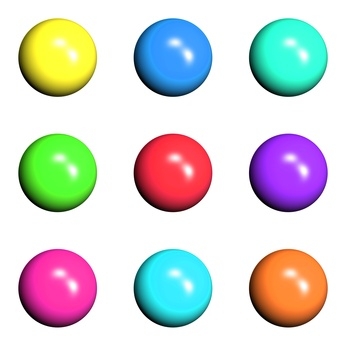
Når du har et nettsted som består av mer enn én side, er det nødvendig å legge til en navigeringsmenyen til nettstedet. Navigasjonsmenyen hjelper nettstedet besøkende navigere til de andre side filer som er koblet til ditt nettsted. For å skape en navigasjonsmeny, må du ha en viss kunnskap om hvordan du arbeider med HTML-kode. Du trenger også tilgang til grafisk design software.
Bruksanvisning
1 Lag tekstknapper for ditt nettsted menyen. Teksten knappen skal inneholde navigasjon tekst som klart forteller nettstedet besøkende hva han klikke på. For eksempel kan en knapp inneholde ordet "Home". En annen knapp kan inneholde ordene "Kontakt oss".
Du kan opprette menyknapper gjennom et grafisk program som Adobe PhotoShop. Men hvis du ikke ønsker å betale for grafisk design programvare, kan du bruke gratis online grafisk programvare for å lage knapper. Noen nettsteder som tilbyr online programvare for å lage tekstknapper er Cool Text, Toma Web og AAA-knapper.
2 Høyreklikk knappen hvis du bruker online programvare, velg deretter "Lagre" for å lagre knappen på harddisken på datamaskinen, hvis du bruker gratis online programvare. Hvis du bruker Photoshop, klikk på "Fil" og "Lagre som" for å lagre knappen på harddisken.
3 Logg inn i "Control Panel" fra din nettside hosting konto.
4 Klikk på "File Directory." Velg "Bilder" -mappen i filkatalogen.
5 Velg "Last opp" alternativet. Bla gjennom filene på harddisken til du finner menyknappene som ble lagret i trinn 2. Klikk på hver knapp for å markere det. Når du klikker, kan du holde nede "Ctrl" -tasten på tastaturet for å velge flere filer. Det kan være nødvendig å klikke på "OK" -knappen for å fullføre opplastingen av knappene. Dette vil variere fra hosting konto.
6 Skriv ned filnavnet for hver knapp som ble lastet opp til filområdet. For eksempel, www.yoursite.com/images/home.jpg og www.yoursite.com/images/contactus.jpg.
7 Lukk ut av bilder mappen. Gå tilbake til hovedvinduet i din "File Directory."
8 Klikk på en av nettsidene innsiden av filen katalog for å åpne den opp for redigering. Det spiller ingen rolle hvilken side du klikker på hvis du skal legge på menyen til hver side av nettstedet ditt. Hvis du bare ønsker å legge menyen til en side, klikker du bare på siden du ønsker å legge menyen til.
9 Se mot toppen av redigeringsvinduet HTML for tag merket <HTML>. Umiddelbart etter <HTML> tag, sette inn følgende kode:
<Center> <a href="<img"> http://www.yoursite.com/home.html"><img rel = "nofollow"> http://www.yoursite.com/images/home .jpg> & lt; / a>
<a href="<img"> http://www.yoursite.com/contactus.html"><img rel = "nofollow"> http://www.yoursite.com/images/contactus.jpg> & lt; / a> & lt; / center>
10 Rediger ovenfor HTML-kode ved å sette ditt eget nettsted adresse mellom <a href> braketten. Du må også angi filnavnet for bildene, som i trinn 6, mellom <img src> braketten.
11 Sett inn en annen <a href> og <img src> brakett, som vist i eksempelkoden, hvis du ønsker å legge til flere knapper. Den "" code bare plasserer en liten plass mellom knappene slik at de ikke vil berøre hverandre.
12 Klikk på "Lagre" for å lagre navigasjonsmenyen til nettsiden din.
1. 3 Gjenta trinn 8 til 11 for hver side som er i filområdet ditt.
